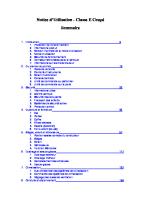Mode Emploi Abaqus [PDF]
Mode d’emploi simplifie d’ABAQUS© 1 ABAQUS© ABAQUS est le nom générique d’une suite logicielle éditée par Dassault Systè
42 5 3MB
Papiere empfehlen
![Mode Emploi Abaqus [PDF]](https://vdoc.tips/img/200x200/mode-emploi-abaqus.jpg)
- Author / Uploaded
- aziz loud
Datei wird geladen, bitte warten...
Zitiervorschau
Mode d’emploi simplifie d’ABAQUS© 1 ABAQUS© ABAQUS est le nom générique d’une suite logicielle éditée par Dassault Systèmes Simulia. Elle permet entre autre la mise en données, le calcul et le post-traitement d’un calcul mécanique par éléments finis. Dans le présent mode d’emploi, je ne présenterai que ce qui sera exploité pendant le déroulé du cours Architecture Mécanique et Matériaux des Véhicules Electriques dispensé dans le cadre du Master Mobilité et Véhicule Electrique. La suite logicielle ABAQUS© se compose principalement de 3 éléments : un outil de prétraitement (ABAQUS CAE), un solveur (ABAQUS proprement dit) et un outil de posttraitement (ABAQUS VIEWER). Il est possible de faire la mise en données manuellement en écrivant un fichier INPUT portant l’extension « .inp », ABAQUS CAE permet seulement de faire écrire ce fichier automatiquement à travers un logiciel WYSIWYG (What You See Is What You Get) : en d’autres termes, ABAQUS CAE est un logiciel « click boutons » qui permet d’écrire plus facilement le fichier de mise en données en pré-rentrant les valeurs par défaut acceptées par le logiciel. Ainsi, il est plus facile d’obtenir un calcul qui « tourne » (à savoir qui présente un résultat après résolution) mais d’une part, tout ne peut pas être obtenu automatiquement (certaines option ne sont pas configurables par ABAQUS CAE) et d’autre part, « obtenir un résultat » ne signifie pas « obtenir le résultat attendu ».
2 La distribution ABAQUS à l’ENSTA-PARISTECH La version couramment utilisée à l’ENSTA-PARISTECH est la 6.12-2. Pour utiliser logiciel, il faut aller dans l’onglet « Application » en haut à gauche de l’écran puis taper « term » dans la barre de recherche en haut à droit de l’écran. Ensuite, sélectionner le terminal (1ère icône). Vous êtes maintenant dans un terminal, au niveau de votre répertoire personnel. Je vous conseille de créer un répertoire de travail pour vos calculs ABAQUS. Si comme moi, ce répertoire s’appelle MVE, il faut taper la commande : cd MVE Maintenant, lancer le logiciel en tapant : abaqus CAE -mesa & Le & est là pour permettre de garder la main sur votre terminal. Si vous tapez sur la touche « entrée », une ligne doit apparaître dans le terminal et afficher un nombre (en général à 4 chiffres). Ce nombre est le numéro du processus associé au lancement d’ABAQUS. Dans le cas où il aurait planté, la méthode la plus efficace de fermer l’application est de taper la commande (exemple où le numéro de l’application serait 1234) : kill -9 1234
1
Après le lancement de l’application, une fenêtre s’ouvre pour vous demander dans quelle cadre vous voulez utiliser le logiciel. 2 situations sont envisageables dans le cadre du cours : soit vous voulez apprendre à utiliser le logiciel et vous cliquez sur « Start tutorial » (je vous conseille de faire les tutoriaux proposés dans l’ordre : annexe B puis C), soit vous voulez utiliser le logiciel et vous cliquez sur « Create Model Database with Standard / Explicit Model ».
3 La gestion de la mémoire ABAQUS utilise le répertoire dans lequel vous avez lancé la commande abaqus CAE comme lieu de stockage par défaut de fichiers créés (soit votre répertoire personnel ou le répertoire MVE). Le problème est que votre compte personnel est soumis à un quota de la part de gestion des disques de l’ENSTA-PARISTECH. Il est possible que la place mémoire nécessaire à la réalisation d’un calcul soit plus importante que la place libre restant sur votre compte. Il est donc nécessaire de faire travailler le logiciel sur le disque dur physique de la machine que vous utilisez et non sur le disque distant où est stocké votre compte. Pour ce faire, la première opération à réaliser est de choisir un répertoire de travail local : Dans le menu FILE SET WORK DIRECTORY, choisir le répertoire \tmp\abaqus que vous créez pour l’occasion. La racine (« \ ») se trouve sur le disque dur local de la machine. En tant qu’utilisateur et non administrateur, vous n’avez pas les droits d’écriture sur la plupart des répertoires présents sur la racine. Le répertoire « tmp » est un répertoire qui garde tous les fichiers temporaires nécessaires à l’utilisation de votre compte sur la machine. Vous pouvez donc créer un répertoire provisoire « abaqus » dans ce répertoire.
2
4 Les fichiers Il existe plusieurs sortes de fichiers créés par ABAQUS, certains sont utiles pour notre cours, d’autres non. Analysons-les : Ext.
type
Créé par
Lu par
CAE
binaire
CAE
CAE
INP
ascii
CAE
Solveur
ODB
binaire
Solveur
Viewer
STA
ascii
Solveur
Moniteur
MSG
Ascii
Solveur
Moniteur
DAT LOG
ascii ascii
Solveur Solveur
Moniteur Moniteur
Utilisation Stocke toutes les informations nécessaires au prétraitement du calcul. Il est possible de conserver plusieurs modèles sur un seul fichier. Il garde en particulier la géométrie de la pièce. Fichier nécessaire à la réalisation d’un calcul. Il est créé lors de la soumission du calcul (« SUBMIT » dans le module JOB). Fichier contenant le résultat du calcul, lisible par le VIEWER. Conserve l’information condensée sur l’incrémentation temporelle automatique du calcul et les difficultés Décrit précisément la résolution de l’équilibre mécanique, c’est là que se trouve l’explication de la convergence ou non converge des algorithmes de calcul, avec les critères utilisés. Prétraite le calcul, vérifie la compatibilité des options. Analyse les conditions d’utilisation du logiciel
Le premier fichier est celui qui est sauvegardé lorsque la commande FILE SAVE AS est utilisée. Indépendamment du nom de ce fichier et de son lieu de stockage, tous les autres fichiers seront créés dans le répertoire de travail, qui devrait donc être \tmp\abaqus. Il est nécessaire des tous les rapatriés sur votre compte personnel avant la fin de la séance. Par tous les fichiers, j’entends tous ceux qui sont listés, les autres ne sont pas nécessaires. Ces fichiers ne portent pas le même nom que le fichier CAE, ils portent le nom du JOB que vous avez choisi et qui par défaut s’appelle Job-1 ou Jobx avec x un numéro. Tout simplement parce qu’un seul fichier CAE peut contenir plusieurs modèles et/ou jobs. Il est donc important de nommer explicitement les jobs pour ne pas écraser chacun de ses calculs en utilisant les mêmes noms d’une séance sur l’autre.
5 Les modules ABAQUS
CAE Solveur Viewer CAE Il y a 11 modules dans ABAQUS, 9 correspondent au prétraitement (CAE), 1 (Job) correspond au solveur et 1 (Visualization) correspond au posttraitement (VIEWER).
3
Théoriquement, pour réaliser un calcul mécanique correct, il faut au moins être passé par les modules suivants, si possible dans l’ordre, en prétraitement : -
Part : réalisation d’une ou plusieurs pièces ou morceaux de pièces Property : attribution de loi(s) matériau aux différentes géométries Assembly : réalisation de l’assemblage des pièces (ou éventuellement placement de la seule pièce dessinée) Step : discrétisation temporelle des différentes étapes de calculs Load : définition du chargement vu par la pièce Mesh : maillage de la pièce
Les modules situés après l’Assembly ne peuvent être utilisés s’il n’y a pas eu d’assemblage. Il n’est pas possible de créer un chargement non constant s’il n’y a pas de discrétisation temporelle proposée. Par contre, le maillage se fait en dernier parce que toutes les options du calcul (notamment le chargement) sont attachées à des lieux géométriques et non des éléments de maillage (à une surface et non aux faces des éléments constituant cette surface par exemple). Le maillage doit lui être créé en matérialisant les lieux utilisés : par exemple mettre un nœud au point où une condition de déplacement est imposée. Les modules du CAE restant sont optionnels : -
Interaction : module utile s’il y a plusieurs pièces (contact, …) ou s’il y a des contraintes cinématiques à appliquer (Nœud de référence pour appliquer une torsion sur une surface) Optimization : module permettant l’optimisation de forme géométrique sous conditions topologiques par exemple (module non exploité dans le cadre du cours) Sketch : module de dessin en 2D, utile pour réaliser des formes indépendamment des pièces pour utilisation multiple par exemple, ce module est très similaire à l’outil utiliser dans le module Part.
6 Les outils et menus communs La fenêtre de travail se décompose en plusieurs morceaux : -
Title bar : barre de titre Menu bar : la barre des menus qui seront décrits ici (§6.a) et dans la section suivante (§7) Toolbars : les barres d’outils avec une série d’icônes communes à tous les module (§6.b) Context bar : la barre des options spécifiques au module Model/Results tree : arbre contenant le détail des modèles / résultats disponibles Toolbox area : boite à outil sous forme d’icône pour les outils spécifiques à chaque module (§7) ou commun à plusieurs voire à tous (§6.c) Canvas and drawing area : lieu de travail du logiciel Viewport : Par défaut, il n’y en a qu’une, alors seul lieu de travail, mais il peut y en avoir plusieurs (pour comparer des modèles par exemple) Prompt area : lieu où les outils en cours d’utilisation indiquent les actions à réaliser Message area or command line interface : lieu ou ABAQUS communique avec l’utilisateur.
4
a. Menu Bar : les menus communs à tous les modules Lorsqu’elle existe, l’icône réalisant la même opération dans la toolbar ou la toolbox est indiquée. Ne sont présentées ici que les outils d’intérêt pour le cours. Menu File
5
New Model Database With standard / Explicit Model Créer un nouveau modèle Open Ouvrir un fichier CAE Close Odb Fermer un fichier résultat ODB Set Work Directory choisir un répertoire de travail (voir §3) Save / Save as Sauvegarder du fichier CAE Import Model Lire un fichier INP pour le modifier (Récupération de vieux calculs ou de maillage fourni) Print Imprimer ou surtout faire des images (voir illustration après le tableau) Exit Quitter Abaqus
Faire une image Sans restriction
Format tiff ou png
Menu Model
Manager Accéder au différents modèles (ou aller dans l’arbre de modèles) et toutes les options Create Créer un nouveau modèle (même action que dans le menu précédent
6
Menu Viewport
Create Créer un nouvel écran de travail (pour comparer des résultats / modèles) Tile Horizontally Aligner les écrans l'un au-dessus de l'autre Tile Vertically Aligner les écrans l'un à côté de l'autre Viewport Annotations Options Police, taille, format, etc... de la légende, du titre, du trièdre, …
Menu View
7
Save Sauvegarder la vue actuelle (pour réutilisation ultérieure) Pan Translater la pièce Rotate Tourner la pièce Zoom In/out Zoomer vers l’avant ou l’arrière Box Zoom Faire un zoom dans une zone d’intérêt Auto-Fit Zoomer et centrer sur la pièce en entier Cycle Views Cycler sur les différentes vues précédentes Parallel Dessiner la pièce dans le plan Perspective Dessiner la pièce en prenant en compte la perspective Toolbars Choix des Toolbars à afficher sur la fenêtre (voir §6.b) Graphics Options Options générales d’affichage comme le choix du fond d’écran
Menu Feature Une « feature » est le nom générique pour « objet ». Cela peut être une pièce, une caractéristique, une découpe (cut), une action (une rotation, translation, …).
Edit Modifier une caractéristique d’un objet « feature » Regenerate Rendre valide les modifications effectuées Suppress Suspendre l’objet (avec la possibilité de le refaire : « Resume ») Resume Remise en état de l’objet (qui a été suspendu : « Suppress ») Delete Supprimer définitivement un objet Options Options générales sur les objets
8
Menu Tools Le menu Tools est particulier, il est commun à tous les modules mais est différents à chaque fois. Ici, nous regardons les options communes aux menus Tools du CAE
Query Demander des informations (distance, détails du modèle, …) Reference Point Créer un point de référence Set Créer des groupes (de nœuds, d’élément, …) Surface Créer des surfaces (pour y faire des chargements ou posttraitement) Partition Découper des morceaux de la pièce (pour les mailler plus finement par exemple) Datum Créer des objets (point, plans, …) nécessaires au prétraitement mais non utiles au calcul Amplitude Créer des courbes d’amplitudes pour la discrétisation temporelle du chargement) Display Group Créer des groupes spécifiques pour l’affichage sélectif de morceau de la pièce
Menu Plug-ins Intrinsèquement, ce menu sert à « customiser » ABAQUS, ce que nous ne ferons pas ensemble.
9
Menu Help
On context Obtenir de l’aide en cliquant sur le nœud du problème On Module Aide spécifique au module en cours Getting Started Guide vers les tutoriaux Search & Browse Manual Accès à l’ensemble de la documentation ABAQUS (y compris le Theory Manual) Keyword Browser Aide spécifique à l’écriture du fichier INP b. Toolbars : les outils communs à tous les modules Il est possible de choisir les toolbars affichées en allant dans le menu VIEW TOOLBARS.
10
Liste et description des toolbars :
Créer, ouvrir et sauvegarder un modèle, imprimer ou sauvegarder une image : voir la description du menu FILE §6.a. Les deux dernières icônes concernent la sauvegarde et le chargement des sessions, c’est-à-dire des options créées spécifiquement pour la session de travail en cours et qui normalement devrait disparaître à la fermeture du logiciel : Courbes X-Y, Display groups, view cuts …
La première partie (5 premières icônes) est décrite avec le menu VIEWPORT §6.a. La seconde partie (6 icônes) concerne les annotations : comment écrire quelque chose en surimpression du modèle (en vue d’être imprimé par exemple). Cette seconde partie n’est a priori pas utile, PowerPoint réalise les mêmes opérations (mettre des flèches, des boites de texte, … sur la figure). La dernière icône est, de fait, la plus utile : gérer l’affichage de la légende, du trièdre ou du « title block » (la description du calcul en bas de l’écran dans le viewer).
Translater, tourner, Zoomer simplement ou dans une boite, recentrer autour de la pièce entière et cycler sur les vues précédentes (description complète dans le menu View §6.a).
Dessiner en 2D ou en perspective (description complète dans le menu View §6.a).
Les 6 premières icônes proposent des vues dans les plans 2D annoncés (XY, -XY, …). La 7ème icône propose la vue isométrique en perspective par défaut. Les icônes « 1 », « 2 », « 3 » et « 4 » sont
11
utilisées pour les vues personnelles sauvegardées en utilisant le menu VIEW SAVE ou la dernière icône
Options d’affichage des pièces : Wireframe (pièces transparentes dont on ne voit que les arêtes), Hidden (pièces pleines de couleur homogène) et Shaded (pièces pleines avec couleurs ombrées).
3 options non exclusives les unes des autres : Mesh (dessin des éléments du maillage), Node (dessin des nœuds) et Reference Representation (vue proposant de dessiner les sections de référence qui ne seront pas utilisées pour le calcul : ne sera pas utile ici).
La première icône permet de sélectionner les objets (à toujours garder sélectionné). La deuxième icône permet de restreindre la sélection à un type d’objet (arête, face, élément, …). L’icône suivante, propose de sélectionner les objets seulement les proches de l’écran (soit au premier plan). La quatrième icône propose 3 options : restreindre la sélection aux objets intérieurs et extérieurs, seulement intérieurs ou seulement extérieurs. La cinquième icône propose la forme des outils de sélection : Carré (option ici), Cercle ou libre. La sixième icône propose 5 options lors de la sélection : les points seulement intérieurs à la forme, à l’intérieur ou sur la forme, uniquement sur la forme, sur la forme ou à l’extérieur et finalement seulement à l’extérieur de la forme de sélection. La dernière icône propose de surligner la sélection.
Outil de prise d’information (distance …)
12
Les display groups sont des sélections réservées à l’affichage. Avec un display group on peut, dans l’ordre : restreindre l’affichage au groupe, retirer le groupe de l’affichage, remettre l’ensemble de la pièce à l’affichage, choisir d’afficher les éléments qui sont soit dans le groupe soit déjà à l’écran (option EITHER). Les deux icônes suivantes permettent d’annuler ou de refaire la dernière action. Les deux dernières icônes permettent de faire un display group ou de gérer l’ensemble des groupes existants.
Permet de gérer la couleur d’affichage des objets à l’écran (deux premières icônes). La dernière icône gère la transparence.
Permet de faire une vue en coupe.
Permet de sélectionner les variables résultats à afficher.
c. Toolbox : les outils communs à plusieurs ou tous les modules
Toolbox Partition Cet outil permet de redécouper une géométrie, par exemple pour imposer des conditions limites, raffiner le maillage localement
13
Toolbox Datum Par « datum », on entend un objet provisoire nécessaire à la mise en données du calcul, par exemple un axe de rotation pour définir le centre d’un arc de cercle…
Toolbox Feature Une « feature » » est le nom générique pour « objet ». Cela peut être une pièce, une caractéristique, une découpe (cut), une action (une rotation, translation, …).
Toolbox Attachment Un point d’attache est un point d’accroche pour les connecteurs, la toolbox permet de les créer.
14
7 Les options et menus spécifiques à chaque module
Module PART Le menu « Part » correspond à la première ligne d’icône et permet de créer une pièce. Le menu « Shape » permet d’accéder aux outils de génération de géométrie (extrusion, révolution, …) proposés par les icônes suivantes.
Dans le menu « Tools », le sous-menu « Geometry Edit » correspond aux icônes suivantes :
Dans le menu « Tools », le sous-menu « Midsurface » correspond aux 2 icônes suivantes. Il est possible de représenter un modèle 3D par une simple surface. Deux moyens pour ce faire : partir d’un volume et n’en garder que la surface moyenne ou dessiner une simple surface et définir son épaisseur.
15
Module PROPERTY
Material Créer un matériau indépendamment de la géométrie du modèle Section Créer une « section » : définir les propriétés des géométries (épaisseurs des coques,…) Profile Créer le dessin de la section d’une poutre (forme, dimensions, …) Composite Définir un empilement de plis composites d’orientations différentes Assign Assigner ou associer une géométrie donnée à ses propriétés. Special Créer un revêtement (Skin), un renforcement structurel (Stringer), une inertie ou un point massique (inertia) ou un ressort (Springs/Dashpots)
16
Module ASSEMBLY
Tous ces outils servent à créer une « instance » à partir d’une pièce issue du module « Part ». Ils se trouvent tous dans le menu « Instance » à l’exception de la série d’icônes contenues dans l’icône nommée « Contraintes de positions » qui se trouvent dans le menu « Constraint ». Il est à noter qu’il est possible d’utiliser une même pièce (ou dessin) créée par le module « Part » pour créer un ensemble d’instances (en la copiant suivant une répétition linéaire ou radiale) ou plusieurs pièces pour créer une seule instance plus complexe (en fusionnant deux pièces ou découpant un trou de la forme de la pièce 2 dans la pièce 1). L’intérêt des instances est de gérer non seulement les cas de création complexe de structure comme évoqué ci-dessus mais aussi de permettre le calcul de structure à multi-pièces (comme le contact par exemple). La meilleure traduction du mot « instance » spécifique à ABAQUS en langage mécanique est donc celui de structure. Dans le cas où l’instance ne comporte qu’une seule pièce, cette structure est très simple et la création de l’instance permet seulement de gérer le positionnement de la pièce dans l’espace, voire de créer des systèmes de coordonnées adaptés. La seule option particulière à noter lors de la création d’une instance / structure est la demande par ABAQUS : « Dependent » ou « Independent ». Cette question est relative au maillage de la pièce. Par défaut, ABAQUS propose un maillage dépendant de la pièce, c’est-à-dire que la pièce seule est maillée, pas l’instance. En pratique, cela signifie que si vous utiliser une même pièce pour créer une structure présentant plusieurs pièces identiques (par répétition par exemple), toutes les pièces auront le même maillage. Au contraire, dans le cas d’un maillage indépendant, le maillage est réalisé sur l’instance (ou la structure) et non sur la ou les pièces qui la compose. Cela présente un intérêt lorsque nous souhaitons par exemple faire des maillages compatibles entre deux pièces pour le traitement du contact ou de liaison entre les pièces. En pratique, quand la structure se résume à une seule pièce, les deux options sont équivalentes.
17
Module STEP
Step Créer une étape de calcul Output Gestion des sorties demandées (sous formes de champs ou de scalaires temporels) Other Gestion des maillages adaptatifs ALE (Arbitrary Lagrangian-Eulerian)
Le principal objet du module « Step » est de découper le calcul à effectuer en différentes étapes. Une étape représente une partie du chargement total à imposer à la structure dont les conditions initiales sont connues et dont on s’intéresse aux conditions finales. Lorsque le chargement est une simple charge, c’est-à-dire un effort ou un déplacement imposé qui est strictement croissant dans le temps, il n’y a qu’une seule étape et nous ne nous intéressons qu’à la réponse de la structure à la totalité du chargement. Quel que soit le nombre d’étapes, la discrétisation temporelle de chaque étape est à définir. C’est important parce que cela permet de réaliser la résolution pas à pas de l’équation d’équilibre du système via l’algorithme de Newton. Lorsque vous créez une étape, ABAQUS suppose par défaut que le calcul est linéaire et converge directement. Si ce n’est pas le cas de votre calcul (présence d’une non-linéarité), alors il faut redécouper l’étape en plusieurs incréments. Pour ce faire, vous devez aller dans l’onglet « Incrementation » accessible lorsqu’on crée un Step. Il est possible de choisir une discrétisation « fixed », c’est-à-dire à pas temporel fixe, mais il est souvent nécessaire de laisser l’option « automatique » d’ABAQUS qui permet au logiciel d’augmenter le pas de temps quand la converge est rapide et de le diminuer lorsque de fortes non-linéarités ralentissent la convergence du calcul. Dans ce cas, les pas de temps initial, minimal et maximal doivent être définis. Pour les sorties d’ABAQUS, il en existe 2 types : les champs spatiaux définis à un instant donné (comme des photos aux cours du calcul : « Field Output ») ou des grandeurs scalaires (et donc intégrés sur tout ou partie du système) définis au cours du temps (sortie temporelle : « History Output »). Attention, les « Field Output » sont bien sûr définis pour tous les instants, les photos se transforment donc en film.
18
Module INTERACTION
Interaction Créer et qualifier une interaction : contact, symétrie cyclique, convection thermique Constraint Créer des liaisons cinématiques (comme des corps rigides) Connector Créer des liaisons mécaniques (liaisons pivots, plan, rotule, cardan, …) Special Créer un boulon, une inertie, une fissure, un ressort. Le module « Interaction » sert principalement à 2 choses : définir les contacts (soit les surfaces en contact avec l’icône « Interaction » et les propriétés du contact comme le coefficient de frottement avec l’icône « Interaction Properties ») et définir les liaisons cinématiques (créer des corps rigides ou des couplages en un nœud de référence et une partie du maillage). Ce dernier point a plusieurs applications : lier différentes pièces entre elles, définir un moment, calculer la résultante d’un effort de réaction…
19
Module LOAD
Load Imposer un effort /moment (condition de Neuman, donc un flux en thermique) BC Imposer un déplacement (condition de Dirichlet, donc une température en thermique) Predefined Field Imposer un champ (Température, contraintes initiales, …) Load Case Permet l’analyse séquentielle de plusieurs cas de chargement par superposition linéaire
En fonction du type de calcul à réaliser (mécanique, thermique, thermomécanique), nous souhaitons pouvoir imposer des conditions de Neuman (soit un effort, un moment, une pression, etc… en mécanique, soit un flux de chaleur en thermique) ou des conditions de Dirichlet (soit un déplacement, une vitesse, une accélération, etc… en mécanique, soit une température au bord en thermique). Les premières sont des « Load », les secondes sont des « Boundary Conditions ». Dans la catégorie des secondes, on trouve aussi les conditions de symétries et d’encastrement. Il faut aussi ne pas confondre la température au bord imposée à un calcul thermique (condition de Dirichlet de l’équation de la chaleur) et la température imposée en tout point à un calcul purement mécanique (soit un champ de température prédéfini imposé en tout point et à tout instant, « Predefined Field » : il n’y a plus d’équation de la chaleur à résoudre). Pour finir, les « Load Case » sont une manière de définir plusieurs cas de chargements incompatibles sur le même modèle au lieu de faire plusieurs steps. Par exemple si je veux calculer la traction, puis la torsion puis la flexion d’une pièce, je peux le faire avec 3 cas de chargement ou en 6 steps (3 couples charge / décharge puisque chaque charge doit partir d’un état initial nul).
20
Module MESH
Seed Définir la taille de maille, le nombre d’éléments, … Mesh Réaliser le maillage, contrôler l’algorithme, les mailles, … Adaptativity Techniques de remaillage et de raffinement (automatiques ou manuelles).
Par défaut, le maillage d’une pièce se fait en 4 étapes : D’abord, il faut définir une taille de maille (globale ou bord par bord, par nombre d’élément ou tailles, régulière ou raffinée localement) ; ensuite, il faut choisir un algorithme de maillage (il faut préférer les maillages structurés si possible sinon les maillages libres « free » sont réalisés par l’algorithme de Delaunay classique) ; puis, le maillage lui-même peut être réalisé (d’un bloc ou morceau par morceau) ; enfin, il faut choisir la définition des éléments (linéaire ou quadratique, intégration réduite ou non, formulation hybride = incompressible ou non, etc…).
21
Module JOB
Job Créer et réaliser un calcul, assurer le suivi du calcul Adaptivity Créer une procédure de maillage adaptatif, automatique ou manuelle Co-analysis Réaliser un calcul avec couplage en parallèle : fluide/structure, thermique/mécanique…
Lorsque vous créer un calcul (soit un « Job »), vous devez lui attribuer un nom explicite (par défaut, il s’appelle « Job-1 »). Ce nom est celui du fichier input de mise en donnée et du fichier odb résultat. Si vous attribuer des noms de job par défaut, vous écraserez vos résultats au fur et à mesure. C’est mal. Ce nom est différent du nom du fichier CAE qui peut contenir plusieurs modèles, alors qu’un calcul est attaché à un modèle particulier.
Pour réaliser le calcul à distance sur serveur, vous n’avez besoin que du fichier inp (fichier texte) et non du fichier cae (binaire). Pour réaliser le calcul localement sur votre ordinateur, il suffit de cliquer sur la touche « Submit ». Peu importe votre niveau, je vous encourage à toujours lancer le moniteur « Monitor » lors du lancement d’un calcul pour suivre les indications du solveur ABAQUS concernant votre calcul.
22
Le moniteur permet de suivre l’évolution de la résolution du calcul à travers l’affichage des informations contenues dans le fichier STA : pour chaque « Increment » de chaque « Step », nous avons le pas de temps (« Time/LPF inc »), le temps depuis le début du step (« Step Time/LPF »), le temps depuis le début du calcul (« Total Time/Freq »), le nombre d’itérations d’équilibre résolu (« Equil Iter »), le nombre d’itérations dues à des non linéarités fortes (« Severe Discon Iter »), la somme des deux derniers (« Total Iter ») et enfin le numéro de la tentative de résolution de l’incrément (« Att »). Cette dernière info se présente sous la forme d’un chiffre si l’incrément a été résolu et d’un chiffre et de la lettre U sinon. En dehors d’afficher directement dans le moniteur les fichiers ASCII résultats du calcul (DAT = « Data File », MSG = « Message File », STA = « Status File »), le moniteur permet de suivre les différentes erreurs réalisées, non handicapante quand elles sont dans « Warnings », rédhibitoires quand elles sont dans « Errors ». Il faut donc systématiquement investiguer les points d’exclamation rouge qui peuvent apparaître dans ces deux onglets, qui indiquent un problème potentiel.
23
Module VISUALIZATION
De ces différentes icônes, il est important de noter que le facteur d’échelle (« Scale Factor »), qui permet d’amplifier la déformée affichée d’un facteur artificiel se trouve dans les options communes « Common Options ». Dans les options générales « Results Options » se trouve le niveau d’approximation des contraintes affichées (par défaut 75%).
Ces icones se retrouvent dans le menu « Plot » qui permet la gestion des affichages. Undeformed Géométrie d’affichage non déformée Deformed Géométrie d’affichage déformée Contours Dessine un champ scalaire sous forme d’un dégradé de valeur Contour Options Basic (Nombre d'intervalles / continu, isosurfaces…), Color&Style (Rainbow / BlackToWhite …), Limits (bornes d'affichage, Flèche sur le Max/Min …)
24
Symbols Dessine les valeurs principales avec une flèche, de taille proportionnelle à la valeur Material Orientation Dessine les directions matérielles utilisées pour le calcul Allow Multiple. Plot States Superpose différents affichages
Autre menu d’intérêt, celui des résultats « Result », qui permet de choisir le résultat à afficher : Step/Frame Choisir le step et l'incrément à afficher Active Steps/Frames Limiter le nombre d'incréments à afficher pour faire des films Section Points Choisir de regarder les coques par-dessous/dessus/les deux Field Output Choisir le résultat à afficher sur le maillage History Output Choisir le résultat scalaire à afficher en fonction du temps Options Permet de choisir le niveau de lissage des résultats
Ce groupe d’icône correspond à la création d’une vidéo. Il en existe 3 sortes, décrites ci-dessous : Scale Factor Animation généré à partir de l’état final et d’un découpage linéaire du facteur d’échelle Time History Animation en faisant se succéder les différents instants calculés Harmonic L’état final voit son facteur d’échelle multiplié par un sinus (de -1 à 1) Animation Option Nombre de frames affichés, vitesse de la vidéo, … Save as Permet d’enregistrer l’animation sous forme de vidéo (AVI)
25
Le premier groupe de 2 icônes sert à définir et gérer les systèmes de coordonnées pour l’affichage. Le deuxième groupe de 4 icônes concernent les courbes « XY », c’est-à dire la création et la gestion de variables scalaires à partir des résultats disponibles. Le troisième groupe de 2 icônes sert à créer des champs résultats « Field Output » soit à partir d’autres champs (par addition, multiplication, etc…), soit à partir d’un champ à différents instants (somme, maximum ou minimum sur tous les instants). Le quatrième groupe « View cut » de 2 icônes permet de faire des découpes dans l’affichage, par exemple pour voir à l’intérieur d’une pièce. L’avant dernier groupe « Free body cut » de 2 icônes permet de sélectionner des surfaces sur lesquelles calculer la force résultante. Enfin le dernier groupe de 2 icônes permet de faire des superpositions de résultats. Il ne reste qu’un seul menu à explorer, le menu « Report » qui permet la sauvegarde de résultats dans un fichier ASCII : XY Sauvegarde des courbes scalaires créées par l’utilisateur Field Output Sauvegarde de champs calculés par le solveur ou créés par l’utilisateur Free Body Cut Sauvegarde des forces résultantes créées
26
27